Printera HP LaserJet 1018 instalēšana un konfigurācija

- 5052
- 480
- Marco Wiza
Ir ļoti ērti, ja jums ir printeris: divi ar peli - un priekšā jums ir iespiests jebkurš dokuments. Un tad jūs to beidzot iegādājāties, ievietojāt ērtā vietā, savienojot to ar datoru - bet ... nekas nav izdrukāts. Ko darīt? Izdomāsim, kā patstāvīgi veikt instalēšanu ļoti izplatīta un populāra modeļa piemērā: HP Laserjet 1018.

Ir vairāki veidi, kā instalēt un konfigurēt printeri
For Windows OS
1. metode
- Mēs atveram oficiālo HP vietni, dodamies un atrodam tur "autovadītāji un materiāli lejupielādei", braucam ar ierīces nosaukumu - mūsu gadījumā HP Laserjet 1018 - un dodamies uz to.
- Atlasiet izmantoto operētājsistēmu un noklikšķiniet uz pogas "Sūtīt".
- Atvērtā logā mēs atrodam pogu "lejupielādēt" un noklikšķiniet uz tā.
- Mēs iedziļināmies mapē “ielādēšana” un sākam lejupielādēto failu, pēc kura tiks atvērta instalācijas meistars. Noklikšķiniet uz "Instalēt" un sekojiet instalācijas vedņa uzvednēm.
- Mums ir printeris uz līdzenas virsmas, savienojiet to ar datoru un tīklu, ievietojiet papīru.
- Jūs varat izdrukāt!
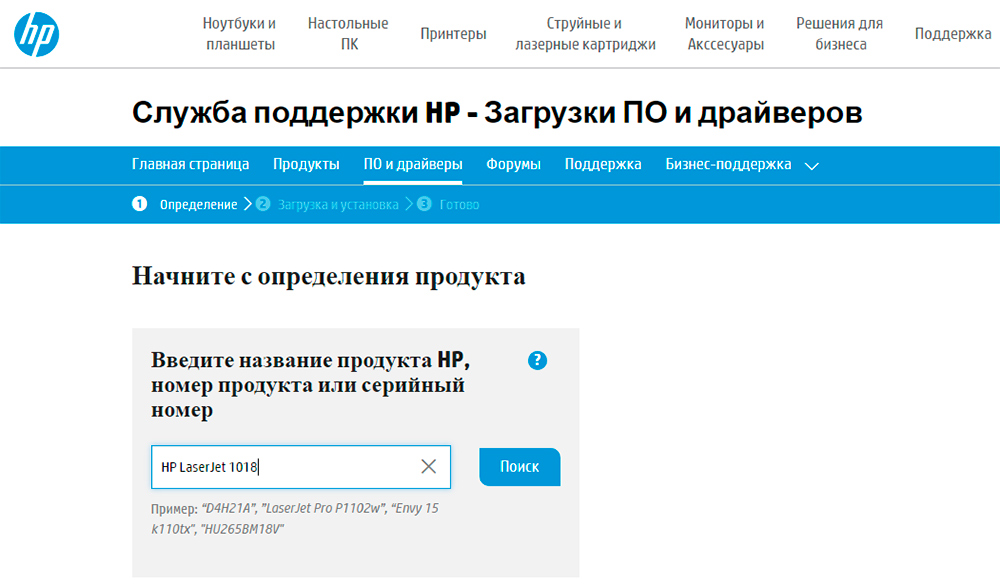
Ievadiet modeļa nosaukumu un noklikšķiniet uz meklēšanas - lai izdotu piemērotus draiverus
2. metode
- Noklikšķiniet uz "Sākt", pēc tam "ierīces un printeri"
- Noklikšķiniet uz "Instalācija", "Pievienojiet vietējo printeri", pēc tam "nākamais". Lūdzu, ņemiet vērā: pati ierīce ir jāatvieno no datora.
- Jaunajā logā mēs atstājam noklusējuma iestatījumus un virzāmies tālāk.
- Logā zem virsraksta "Driver instalēšana" Noklikšķiniet uz Windows atjaunināšanas centra ".
- Mēs redzam mūsu priekšā esošo ražotāju sarakstu, atlasiet tur HP, pēc tam HP Laserjet 1018, apstipriniet.
- Nākamajā logā mēs pārbaudām, vai nosaukums tiek ieviests pareizi, un apstipriniet.
- Mēs gaidām instalēšanas procesa beigas.
- Mēs atsakāmies no kopējās piekļuves.
- Mēs redzam ziņojumu, ka HP LaserJet 1018 ir veiksmīgi instalēts, noklikšķiniet uz "Gatavs".
- Un tagad mēs rīkojam ļoti svarīgu soli: atverot logu, noklikšķiniet uz labās pogas un atlasiet “Dzēst”, t. Līdz. Mēs izveidosim savienojumu, izmantojot USB. Viltība ir tāda, ka ar šādu noņemšanu programmatūra paliks. Mēs to izmantosim.
- Mēs izveidojam savienojumu, pagaidām dažas minūtes, lai iepazītos ar programmatūru un sāktu zīmogu.
Mac OS
Instalēšana Mac operētājsistēmā nedaudz atšķiras, bet tai ir dažas funkcijas.
- Mēs dodamies uz Oficiālo Apple vietni un attiecīgajā sadaļā lejupielādējiet autovadītājus. Instalējiet tos datorā.
- Pievienojiet printeri.
- Mēs dodamies uz "sistēmas iestatījumiem", tur atrodam "drukāt un faksu".
- Mēs vadām ierīces nosaukumu un sarakstā atlasām vēlamo draiveri.
- Mēs atsakāmies no pilnīgas piekļuves.
- Jūs varat izdrukāt!
Printera iestatīšana
Notiek, ka ar pareizi instalētu programmatūru ierīce joprojām nedarbojas vai rada kļūmi. Kas varētu būt iemesls? Mēs analizēsim galvenās problēmas.
- Pirmkārt, pārbaudiet, vai visi vadi darbojas un ir savienoti, kā vajadzētu. Pārliecinieties, ka indikatori kvēlo. Ja viss ir tehniski savienots pareizi, dodieties uz turpmākiem punktiem.
- Galvenais veids, kā apkarot problēmas, ir datora atsāknēšana. Tas vairumā gadījumu palīdz. Ja pēc atsāknēšanas nekas nav mainījies, mēs ejam uz “start”, “pārvaldības paneli”, “printeris un sejas”, “Jūsu printeris HP Laserjet 1018”. Varbūt rindā ir drukāšanas uzdevumi; Mums tie jānoņem.
- Vēl viens izplatīts darbības traucējumu cēlonis ir nestrādājošie USB porti. Mēģiniet atjaunot savienojumu no viena porta uz otru.
- Notiek, ka nav pietiekami daudz jaudas jaudas, lai saglabātu spriegumu visos USB portos. Mēģiniet izslēgt visus USB savienojumus, izņemot peli un tastatūru.
- Norādiet draiveru konfigurāciju. Iespējams, ka pēc noklusējuma esat instalējis nepareizu ierīci, ar kuru jūs tagad mēģināt kaut ko izdrukāt. Ievietojiet noklusējuma ikonu vēlamās ierīces priekšā.
Kā redzat, printera instalēšanu un konfigurēšanu nepavisam nav pietiekami, lai ievērotu tikai rakstā sniegtos soļa norādījumus. Mēs priecāsimies, ja komentāros dalīsities ar savu pieredzi, iestatot un instalējot!
- « Skatīt un tīrīt Windows Exchange Buffer saturu
- HP Laserjet P1102 neredz datoru vai kārtridžu - kā novērst problēmu »

